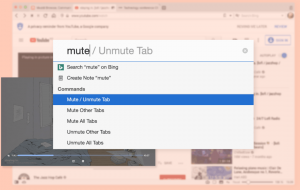Nonaktifkan Sejajarkan Ikon Desktop ke Grid di Windows 10
Desktop Anda adalah folder khusus yang menampilkan wallpaper latar belakang yang telah Anda pilih dan file, folder, dokumen, pintasan, dan semua item yang telah Anda simpan. Itu muncul setiap kali Anda masuk ke Windows. Pada artikel ini, kita akan belajar cara menonaktifkan fitur Align Desktop Icons to Grid untuk akun pengguna Anda di Windows 10.
Iklan
Tip: Pada versi Windows sebelumnya, Desktop memiliki ikon penting yang diaktifkan secara default - PC ini, Jaringan, Panel Kontrol, dan folder file Pengguna Anda. Mereka semua terlihat secara default. Namun, dalam versi Windows modern, Microsoft membuat sebagian besar ikon ini disembunyikan. Di Windows 10, hanya Recycle Bin yang ada di Desktop secara default. Selain itu, Start Menu Windows 10 juga tidak memiliki tautan ke ikon-ikon ini. Anda dapat mengaktifkan ikon Desktop klasik sebagai berikut:
Aktifkan Ikon Desktop di Windows 10
Secara default, Align Desktop Icons diaktifkan. Jika Anda menyeret dan melepaskan ikon di mana saja di Desktop, ikon tersebut akan dijepret ke kisi dan akan diatur secara otomatis. Dimungkinkan untuk menonaktifkan fitur ini dan menempatkan ikon desktop pada posisi apa pun yang Anda suka di Desktop. Berikut adalah cara menonaktifkan fitur ini.
Untuk menonaktifkan Sejajarkan Ikon Desktop ke Kotak di Desktop di Windows 10, lakukan hal berikut.
- Minimalkan semua jendela dan aplikasi yang terbuka. Anda dapat gunakan Menang + D atau Menang + M tombol pintas. Atau, Anda dapat mengeklik kanan bilah tugas dan memilih "Tampilkan desktop" dari menu konteks atau klik kiri di ujung bilah tugas.
 Tip: Lihat Apa perbedaan antara pintasan keyboard Win + D (Tampilkan Desktop) dan Win + M (Minimalkan Semua) di Windows
Tip: Lihat Apa perbedaan antara pintasan keyboard Win + D (Tampilkan Desktop) dan Win + M (Minimalkan Semua) di Windows
- Klik kanan ruang kosong di Desktop Anda dan pilih Melihat - Sejajarkan ikon ke kisi. Perintah ini akan mengaktifkan Sejajarkan ikon ke kisi fitur.
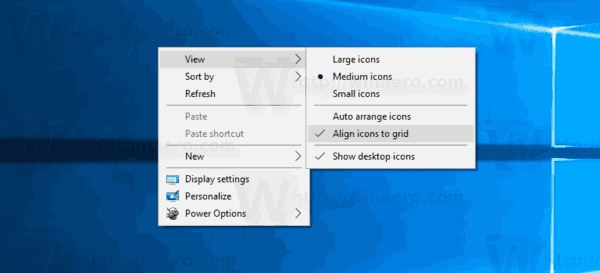
Saat Align icons to grid dinonaktifkan, tanda centang akan hilang di sebelah nama perintah menu konteks.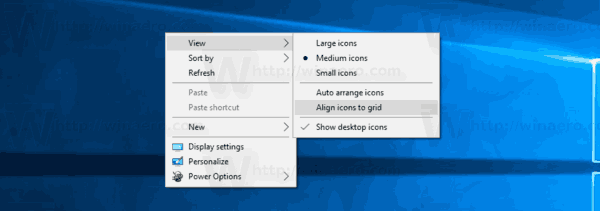
Ini cukup sederhana.
Fitur ini dapat dikonfigurasi dengan tweak Registry khusus. Berikut adalah bagaimana hal itu dapat dilakukan.
Nonaktifkan Sejajarkan Ikon Desktop ke Grid dengan tweak Registry
- Buka Aplikasi Editor Registri.
- Pergi ke kunci Registry berikut.
HKEY_CURRENT_USER\SOFTWARE\Microsoft\Windows\Shell\Bags\1\Desktop
Lihat cara membuka kunci Registri dengan satu klik.

- Di sebelah kanan, ubah atau buat nilai DWORD 32-Bit baru "FFlags". Setel ke salah satu nilai berikut dalam desimal.
1075839520 - nonaktifkan Ikon Susun Otomatis dan Sejajarkan Ikon ke Kotak
1075839525 - aktifkan Ikon Susun Otomatis dan Sejajarkan Ikon ke Kotak
1075839521 - aktifkan Ikon Susun Otomatis dan nonaktifkan Sejajarkan Ikon ke Kotak
1075839524 - nonaktifkan Ikon Susun Otomatis tetapi aktifkan Sejajarkan Ikon ke KotakCatatan: Bahkan jika Anda menjalankan Windows 64-bit Anda masih harus membuat nilai DWORD 32-bit.

- Untuk membuat perubahan yang dilakukan oleh tweak Registry berlaku, Anda perlu: restart shell Explorer.
Itu dia.